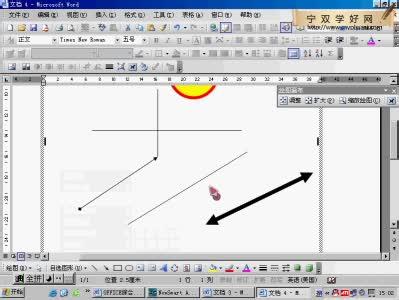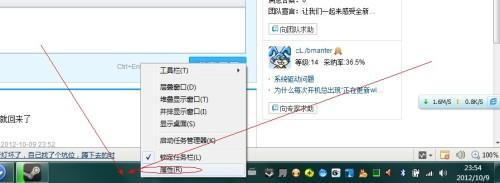新手们在使用电脑的过程中总有这样那样的问题出现,尽管是很简单的问题,但是对于新手来说,一时也想不到对策,桌面工具栏怎么还原的问题则是其中一个再简单不过的问题了。工具栏在右边怎么办、工具栏怎么还原,这一系列的问题都不是问题,简简单单只要动动鼠标就能搞定。
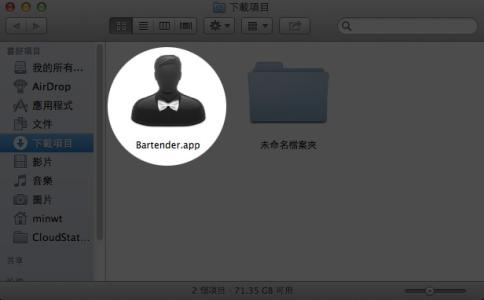
其实说工具栏怎么还原不是很准确,因为工具栏只是在桌面任务栏上的一个位置而已,所以应该是说桌面任务栏怎么还原才是。如下图所示,红色框的位置为工具栏的位置。
桌面工具栏
一、工具栏简介
在任务栏的空白处点击鼠标右键,可以弹出一个选择框,而工具栏的选项也在这个菜单中。将鼠标移至工具栏的位置,可以看到工具栏的列表。如下图所示。
桌面工具栏列表
默认情况下,在工具栏列表中仅“语言栏”前面的“√”有勾上,其他选项则并没有被勾上。如果将其他选项全部都勾上的话,则被勾上的选项会显示在任务栏中,方便操作。如下图所示。
桌面工具栏选项
在工具栏中也可以根据自己的需要添加新的快捷工具选项,选择工具栏中的“新建工具栏”按钮,更加方便自己的操作。
二、工具栏怎么还原
工具栏在右边怎么办?工具栏怎么还原?如下图所示,工具栏跑到了右边。虽然这样子对其他操作没有什么影响,但是看起来的视觉效果也实在是一般。
工具栏在右边
像工具栏怎么还原这样的问题,在百度上一搜,可以看到有太多相关的提问了。那么工具栏怎么还原呢?这个问题其实只需两步就能搞定了:
1、解锁任务栏。
在任务栏的空白处点击鼠标右键,将“锁定任务栏”前面的“√”去掉,如下图所以
锁定任务栏 解锁任务栏
2、在任务栏的空白处拖动鼠标,将任务栏拖到桌面的底部即可。如下图所示
工具栏还原
像这些简单的问题,通常都是一些无意间的误操作导致的,只要在平时使用电脑的过程中多留点心,出现一些问题之后,只要往回操作一次,应该就能还原到原来的样子了。但是系统操作并没有Backspace键,因此做每个操作之前都要处处留心才是硬道理。
 爱华网
爱华网